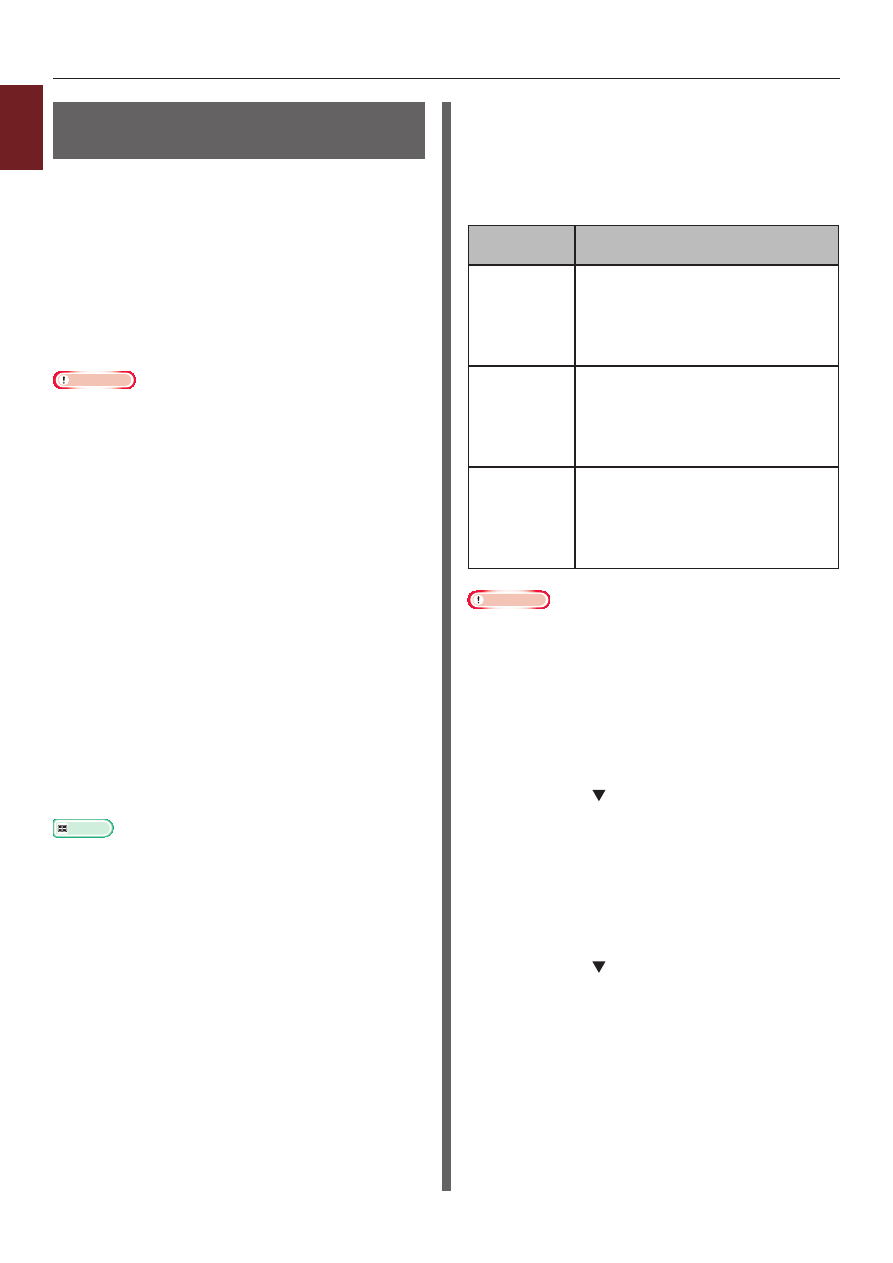
- 12 -
1
1.
Удобные функции печати
Печать на бумаге
специального размера
В драйвере принтера можно зарегистрировать
специальный размер бумаги, чтобы выполнять
печать на бумаге нестандартного формата,
например на баннерах.
● Настраиваемый диапазон специальных
размеров
Ширина: от 64 до 297 мм
Длина: от 90 до 1320,8 мм
Поддерживаемый размер бумаги зависит от лотка.
Примечание
● Выберите портретную ориентацию и загрузите бумагу
соответствующим образом.
● Для баннеров, длина которых превышает 432 мм,
используйте укладчик лицевой стороной вверх.
● Эта функция может быть недоступна в некоторых
приложениях.
● Если длина бумаги превышает 432 мм, качество печати
не гарантируется.
● Если бумага настолько большая по длине, что ее
невозможно поместить на подставку универсального
лотка, придерживайте ее руками.
● Если используется лоток 1 или лоток
2/3/4, нажмите кнопку <
ENTER
(ВВОД)>
на панели оператора и выберите
[Menus]>[Настройка лотка]>[Использование
конфигурации лотка]>
[Размер бумаги]>[Пользоват.
], прежде чем
выполнять следующую процедуру.
● Если изображения некорректно печатаются
на бумаге большого размера, выбор значения
[Стандартный (600x600 точек/дюйм)
] для
параметра [
Качество печати
] может позволить
добиться корректной печати изображений при
использовании драйвера принтера PS.
● Не рекомендуется использовать бумагу шириной менее
100 мм. Это может привести к замятию бумаги.
Справка
● Информацию о поддерживаемых размерах бумаги
для каждого лотка и для двусторонней печати см. в
Руководстве пользователя (Настройка).
● По умолчанию включен параметр
[Автоматическая смена лотков
]. Если во время
печати в лотке заканчивается бумага, принтер
автоматически начинает подачу бумаги из этого лотка.
Если необходимо, чтобы бумага специального размера
подавалась только из определенного лотка, отключите
автоматическое переключение лотков. Информацию по
автоматическому переключению лотков см. в разделе
«Автоматическое переключение лотков», стр. 31
Настройка специальных размеров
Для загрузки бумаги пользовательского
размера необходимо зарегистрировать ширину
и длину бумаги перед печатью. Диапазон
размеров, которые можно задать, различается
в зависимости от лотка для бумаги.
Лоток
Диапазон доступных
размеров
Лоток 1
Ширина:
от 105 до 297 мм (от 4,1 до 11,7
дюймов)
Длина:
от 148 до 431 мм (от 5,8 до 17,0
дюймов)
Лоток 2/3/4
(дополнительно)
Ширина:
от 148 до 297 мм (от 5,8 до 11,7
дюймов)
Длина:
от 182 до 431 мм (от 7,2 до 17,0
дюймов)
Универсальный
лоток
Ширина:
от 64 до 297 мм (от 2,5 до 11,7
дюймов)
Длина:
от 90 до 1321 мм (от 3,5 до 52,0
дюймов)
Примечание
● Параметр [
Пользоват.
] можно настроить, только если
для параметра [
Размер бумаги
] установлено значение
[Пользоват.
].
● Доступный диапазон размеров для двусторонней
печати идентичен диапазону для лотка 2.
1
Нажмите кнопку <
ENTER
(ВВОД)> на
панели оператора.
2
Несколько раз нажмите кнопку
прокрутки , чтобы выбрать [
Menus
],
а затем нажмите кнопку <
ENTER
(ВВОД)>.
3
Убедитесь, что выбран пункт
[Настройка лотка
], и нажмите кнопку
<ENTER
(ВВОД)>.
4
Несколько раз нажмите кнопку
прокрутки , чтобы выбрать
[Конфигурация лотка
] для лотка
бумаги, в который загружена бумага,
а затем нажмите кнопку <
ENTER
(ВВОД)>.
5
Убедитесь, что выбран пункт
[Размер бумаги
], и нажмите кнопку
<ENTER
(ВВОД)>.










































































































































































